عاجل لعملاء iMobie: يجب اتخاذ الإجراء اللازم للحصول على 3 أشهر إضافية مجانية من البرنامج
قم بتحميل برنامج AnyTrans لإدارة كل المحتويات على أجهزة iOS!
مرحبا للمرشد الخاص بـ AnyTrans. سيمكنك أن تجد هنا كل التفصيلات الخاصة بتعلم كيفية إدارة محتويات iOS الخاصة بك بين كل أجهزة iOS وجهاز iOS مرحبا للمرشد الخاص بـ AnyTrans. سيمكنك أن تجد هنا كل التفصيلات الخاصة بتعلم كيفية إدارة محتويات iOS الخاصة بك بين كل أجهزة iOS وجهاز iOS والكمبيوتر وجهاز iOS وiTunes، وجهاز iOS وiCloud وكذلك البيانات المخزنة على استردادات iTunes وiCloud، وكذا نقل بيانات جهاز الاندرويد إلى iTunes وiCloud وiOS وترتيب شاشة منزلية وتنظيم النغمات والبحث وانزال التطبيقات الخاصة بجهاز iOS . لو كانت لديك أية استفسارات بعد قراءة تلك الإرشادات، فلا تتردد في الاتصال بفريق الدعم وسوف تتلقى الرد خلال 24 ساعة.
مع برنامج AnyTrans، يمكنك نقل التقويمات من جهاز iOS إلى الكمبيوتر، حذف التقويمات غير المرغوب فيها ونقلها إلى iCloud. يرجى اتباع الدليل التالي للاستفادة الجيدة من برنامج AnyTrans.
افتراضيا، سيتم التعرف على جهازك iOS تلقائيا بواسطة برنامج AnyTrans. إذا لم يتم توصيل جهازك iOS بالكمبيوتر أو لم يتم اكتشاف جهازك، ستظهر رسالة "يرجى توصيل iPhone، iPad، iPad." على الواجهة الرئيسية.
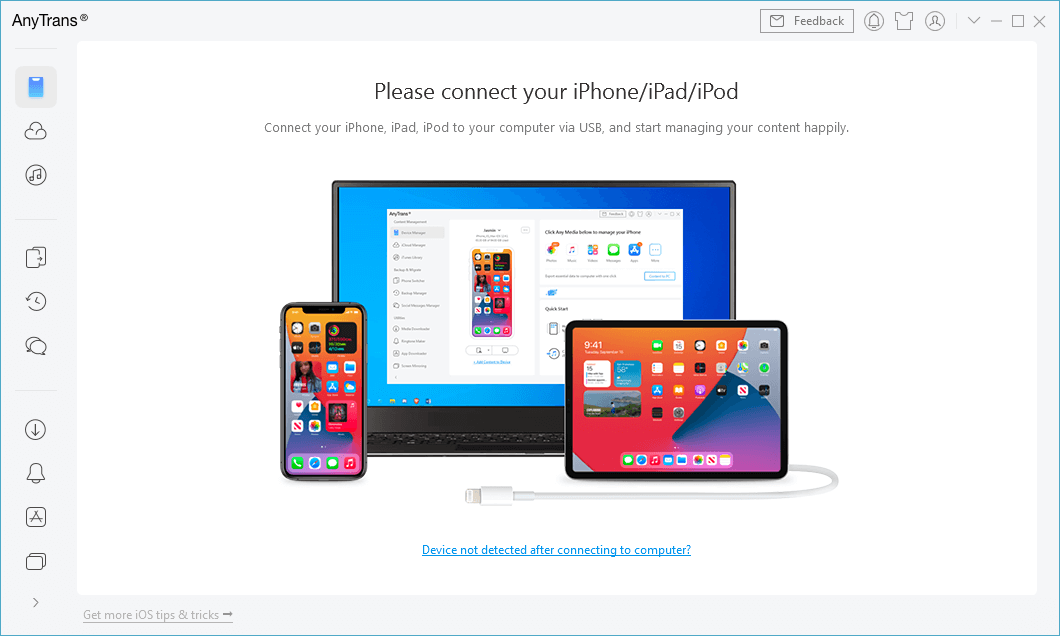
بمجرد التعرف على أجهزة iOS، سيتم عرض الواجهة كما أدناه.
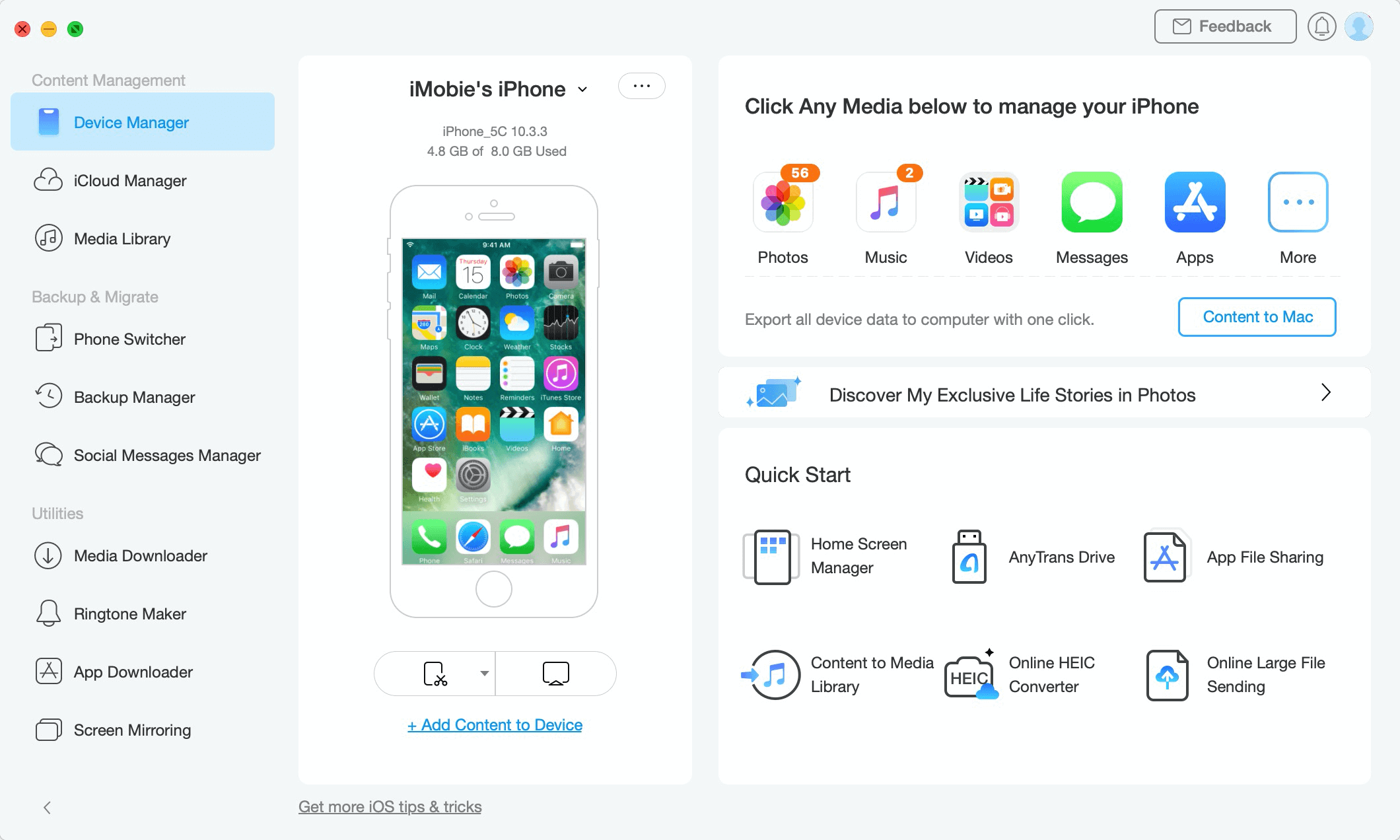
إذا فشل برنامج AnyTrans في التعرف على جهازك iOS، قد يمكنك محاولة خطوات تحري الخلل وإصلاحه لحل هذه المشكلة.
بعد الانتهاء من عملية التحميل، سيتم عرض مجموعة من التقويمات على الزاوية العلوي الأيمن من أيقونة التقويمات. إذا كان يظهر فارغة في أيقونة التقويمات، يشير إلى أنه لا يوجد أي تقويم في الجهاز.
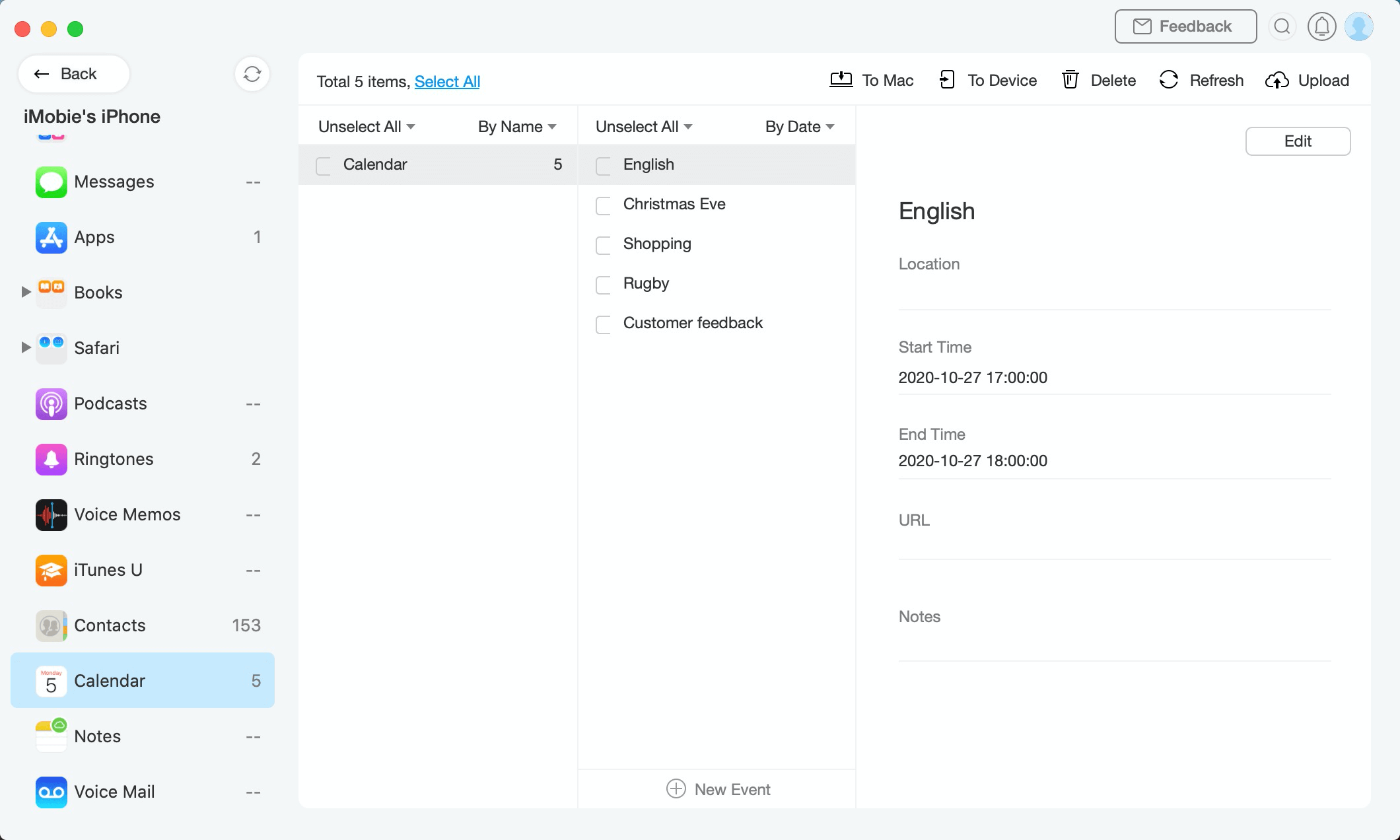
للكشف عن التقويمات وإدارتها بواسطة برنامج AnyTrans، تحتاج إلى إيقاف تشغيل تقويمات iCloud.
بالإضافة إلى نقل التقويمات إلى الكمبيوتر، يمكنك أيضا حذف التقويمات غير المرغوب فيها عن طريق النقر فوق زر ![]() . لإعداد صيغة التصدير من التقويم، انقر فوق زر
. لإعداد صيغة التصدير من التقويم، انقر فوق زر ![]() . إذا لم يتم تحميل ملفاتك بشكل صحيح، الرجاء إعادة تحديث هذه الصفحة عن طريق النقر فوق زر
. إذا لم يتم تحميل ملفاتك بشكل صحيح، الرجاء إعادة تحديث هذه الصفحة عن طريق النقر فوق زر ![]() . إذا كنت ترغب في نقل جهات الاتصال إلى iCloud، انقر فوق زر
. إذا كنت ترغب في نقل جهات الاتصال إلى iCloud، انقر فوق زر ![]() .
.
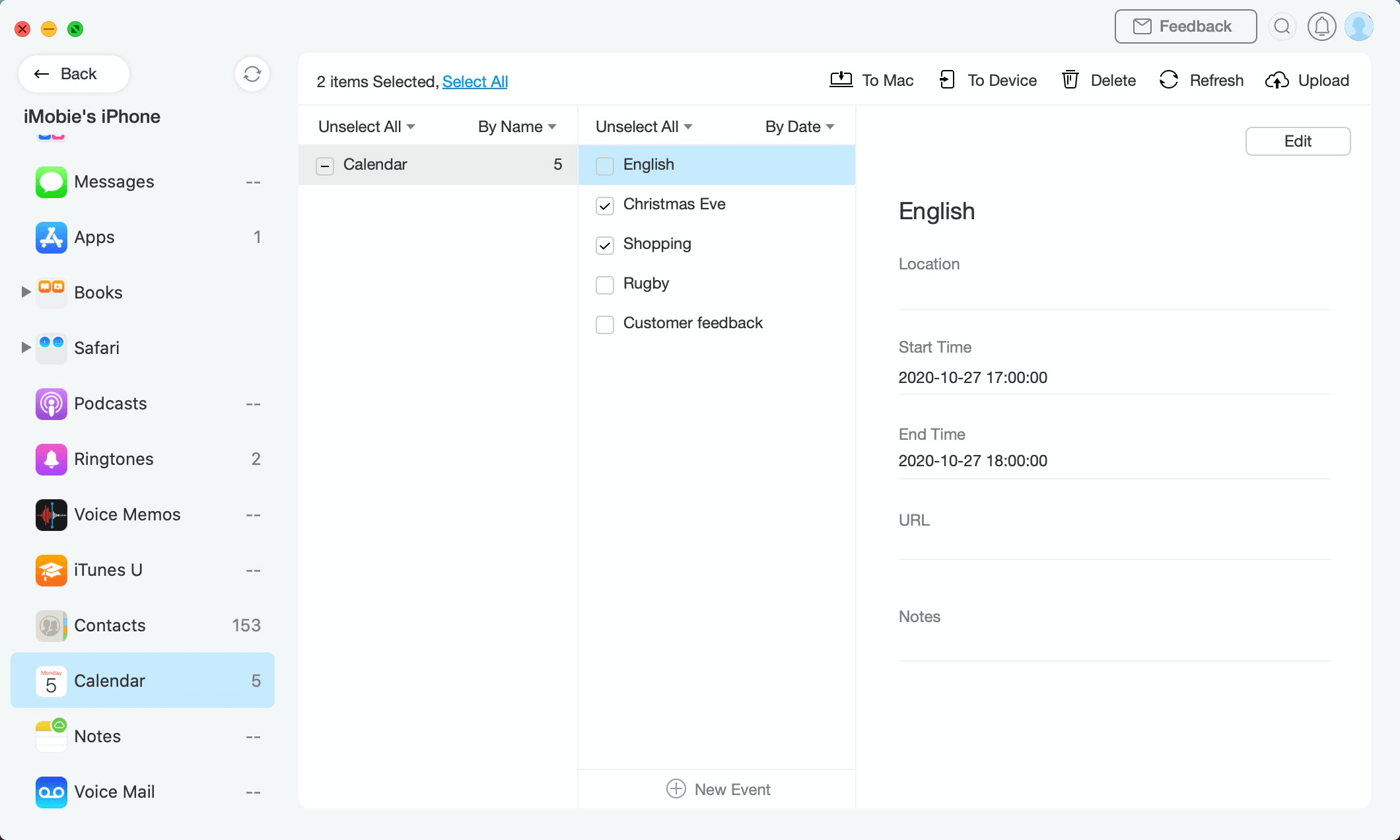
بعد إكتمال عملية النقل، سوف تظهر الواجهة كما أدناه. لعرض التقويمات التي تم تصديرها على الكمبيوتر، انقر فوق "عرض الملفات". للرجوع إلى الصفحة السابقة، انقر فوق "نقل المزيد من العناصر".

1. إذا قمت بتسجيل الخروج من iCloud على الجهاز، يمكن الاحتفاظ بالتقويم على جهازك.
2. إذا قمت بتغيير حساب iCloud إلى آخر، سيتم دمج التقويم من حساب iCloud الجديد مع التقويم على جهازك.